Windows 2003 설치 패키지에는 Zend, PHP5.2.17, PHPWind8.7 및 PHPMyadmin3.5.2가 포함되어 있습니다. 설치 패키지를 직접 다운로드하여 리소스 검색 시간을 절약할 수 있습니다.

하지만 MySQL은 업로드 제한을 초과했기 때문에 MySQL 공식 웹사이트에 가서 다운로드해야 합니다. 그런 다음 아래와 같이 압축을 풀고 D 드라이브에 복사합니다.
MySQLinDdisk
WindowsIIS+FTP
설치 및 구성 시작>제어판>프로그램 추가/제거를 클릭합니다.
PG추가
Windows 구성 요소 추가/제거(A)를 클릭합니다.
Windows 구성 요소 추가 또는 삭제
애플리케이션 서버를 선택하고 세부사항을 클릭하십시오.
애플리케이션 서버 선택
인터넷 정보 서비스(IIS)를 선택하고 세부 정보를 클릭합니다.
인터넷 서비스 정보(iis)
를 클릭하세요. FTP(파일 전송 프로토콜) 서비스를 확인하고 확인을 클릭합니다.
FTP서비스 선택
찾아보기를 클릭하고 C:Win2003sysdisc1I386을 선택합니다.
파일 소스 선택
클릭하여 IIS를 열면 설치가 시작됩니다. 장치가 Windows200364bit 운영 체제를 사용하는 경우 이 파일은 C:/Win2003sys/disc1/AMD64 디렉터리에 있습니다.
파일열기
다음 인터페이스가 나타나면 IIS 및 FTP 설치가 완료되었음을 의미합니다.
설치 완료
WindowsIIS+PHP
설치 및 구성 D 드라이브의 libeay32.dll, libmcrypt.dll, libmysql.dll 및 ssleay32.dll을 C:Windowssystem32 디렉터리로 잘라냅니다. PHP 구성 설정 파일을 C:Windows 디렉터리로 잘라냅니다.
MySQLintheDdisk
내 컴퓨터를 마우스 오른쪽 버튼으로 클릭하고 관리를 선택합니다.
탐색 창에서 Internet Information Server(IIS)를 찾아 클릭한 후 웹 서비스 확장을 클릭합니다.
정보 창의 빈 공간을 마우스 오른쪽 버튼으로 클릭하고 새 웹 서비스 확장 추가를 선택합니다.
뉴스서비스 확장 추가
팝업창의 확장 기능 입력란에 PHP를 입력하고 추가를 클릭하세요.
PHP 확장 이름 지정
팝업 창에서 찾아보기를 클릭하고 D:websoftphp-5.2.17php5isapi.dll을 선택한 후 확인을 클릭하세요.
파일 소스 할당
허용 확인란에서 확장 상태 설정을 선택하고 확인을 클릭합니다.
확장자 상태 허용
설정이 완료되면 컴퓨터 관리 탐색창의 웹 서비스 확장 항목에 php가 추가됩니다.
설정개요
탐색 창에서 웹 사이트를 마우스 오른쪽 버튼으로 클릭하고 속성을 선택합니다.
대체텍스트
홈 디렉터리 탭에서 구성을 클릭합니다.
구성을 클릭하세요
추가를 클릭합니다.
파일 확장자 추가
찾아보기를 클릭하고 파일 경로 D:websoftphp-5.2.17php5isapi.dll을 선택합니다. 확장자 .php를 입력하고 확인을 클릭합니다.
매핑 확장 파일
문서 탭에서 추가를 클릭하고, 팝업 입력 상자에 index.php를 입력한 후 확인을 클릭하세요.
문서 탭에서 추가를 클릭하고 팝업 입력 상자에 index.html을 입력한 후 확인을 클릭하세요. 적용(A)을 클릭하세요.
문서 추가하기
모두 선택을 클릭하고 확인을 클릭합니다.
하위 노드 선택
적용(A)을 클릭한 후 확인을 클릭하세요.
구성 마무리
이제 IIS 및 PHP 구성이 완료되었습니다.
WindowsMySQL
설치 및 구성 MySQL 설치
파일 경로를 입력하고 D:websoftmysql-essential-5.1.63-win32.msi를 두 번 클릭합니다.
설치
설치 프로세스가 완료되면 사용자 정의를 클릭한 후 다음을 클릭합니다.
설치 탐색
디렉터리 구조에서 MYSQLServer를 클릭합니다.
변경을 클릭하여 MySQL의 설치 경로를 수정하고 C 드라이브에서 D:websoftmysql-5.1로 전환합니다(실제 필요에 따라 경로를 다시 선택). 확인을 클릭하여 경로를 확인하세요.
설치대상경로변경_1
확인
디렉터리 구조에서 MYSQLServerDatafiles를 클릭합니다.
변경을 클릭하여 MySQL의 설치 경로를 수정하고 C 드라이브에서 D:websoftmysql-5.1로 전환합니다(실제 필요에 따라 경로를 다시 선택). 확인을 클릭하여 경로를 확인하세요.
설치대상경로변경_2확인
MySQL 설치를 계속하려면 팝업 창에서 다음을 클릭하세요.
팝업 창이 전환된 후 마침을 클릭하여 MySQL 설치를 완료합니다.
설치대상경로변경_2
MySQL 구성
이전 기사에서 계속됩니다. 팝업 창에서 세부 구성을 확인하고 다음을 클릭하세요.
상세 구성 선택
팝업창에서 MultifunctionDatabase를 체크하고 Next를 클릭합니다.
다기능데이터베이스 선택
다음을 클릭하세요.
다음을 클릭
팝업 창에서 ManualSetting을 확인하고 연결 수를 1400으로 설정합니다.
수동설정 선택
팝업 창에서 EnableTCP/IPNetworking을 선택하고 포트 번호를 3306으로 설정하세요. EnableStrictMode를 선택하고 다음을 클릭하십시오.
SelectionEnableStrictMode
팝업창에서 StandardCharacterSet을 체크하고 Next를 클릭합니다.
대체텍스트
팝업창에서 InstallAsWindowsService를 체크하고 다음을 클릭하세요.
대체텍스트
팝업 창에서 ModifySecuritySettings를 확인하고 MySQLroot 비밀번호를 설정하세요. 비밀번호를 안전하게 보관하시고, 잊어버리지 않도록 주의하시기 바랍니다. 다음을 클릭하세요.
대체텍스트
실행을 클릭하여 구성을 시작합니다. 4개의 MySQL 구성이 모두 완료될 때까지 기다린 후 마침을 클릭하여 구성을 종료합니다.
실행을 클릭하세요
WindowsZend
설치 장치에 Zend 암호화 프로그램이 없으면 Zend를 설치할 필요가 없습니다. 그러한 프로그램이 있을 경우 프로그램을 실행할 수 없을 경우를 대비하여 Zend를 설치해야 합니다.
파일 경로를 입력하고 D:websoftZendOptimizer-3.3.3-Windows-i386.exe를 두 번 클릭합니다. 설치 경로를 다시 선택하고 나머지 설정은 기본 설정을 선택합니다. 다음을 클릭하세요.
설치 시작
Iagreethetermsoftthelicenseagreement를 선택하고 다음을 클릭합니다.
확인
이 예에서는 D:websoftZend와 같은 Zend 설치 디렉터리를 선택하고 다음을 클릭합니다.
루트 변경
IIS를 선택하고 다음을 클릭합니다.
IIS 선택
C:Windows 디렉터리에 php.ini를 설치하고 다음을 클릭합니다.
php.ini 설치
다음을 클릭하세요.
다음을 클릭
설치를 클릭합니다.
설치
예를 클릭합니다.
응
Zend 설치가 완료되면 Finish를 클릭하여 설치 부팅을 종료합니다.
WindowsFTP 구성
시중에는 많은 FTP 서버 소프트웨어가 있으며, Serv-u, Xlight 등과 같은 정품 유료 소프트웨어도 있으며 무료 또는 시스템에 포함된 소프트웨어도 있습니다. 여기서 Alibaba Cloud는 Windows OS와 함께 제공되는 FTP 소프트웨어를 예로 들어 FTP 구성 프로세스를 보여줍니다.
FTP 구성
내 컴퓨터>마우스 오른쪽 버튼 클릭>관리를 클릭합니다.
탐색 창에서 로컬 사용자 및 그룹 > 사용자를 클릭하고 정보 창의 빈 영역을 마우스 오른쪽 버튼으로 클릭한 후 새 사용자를 선택합니다.
사용자
FTP 사용자 이름과 비밀번호를 입력하세요.
ID와 비밀번호 설정
탐색 창에서 인터넷 정보 서비스 관리를 찾아 클릭하고 FTP 사이트를 마우스 오른쪽 버튼으로 클릭한 후 새로 만들기>FTP 사이트를 선택합니다.
뉴스사이트
다음을 클릭하세요.
다음을 클릭
이 예에서는 "pwftp"와 같은 설명을 입력합니다.
타자설명
FTP의 IP 주소와 포트를 설정하고 다음을 클릭하세요. IPandport 설정
사용자를 격리하지 않음 확인란을 선택하고 다음을 클릭합니다.
Donoexcludeusers
이 예에서는 D:websoftwww와 같은 디렉터리 경로를 설정합니다.
루트 변경
읽기 및 쓰기를 허용하도록 FTP 액세스 권한을 설정하고 다음을 클릭합니다.
접근 권한 변경
마침을 클릭하여 사이트 생성 마법사의 다음 단계로 진행합니다.
완료클릭
FTP 권한 설정
D:websoft 디렉터리(또는 FTP 사이트의 홈 디렉터리)를 입력하고 www>속성 폴더를 마우스 오른쪽 버튼으로 클릭합니다.
속성클릭
보안 탭에서 사용자(장치에 로그인한 모든 사람 또는 본인이 될 수 있음)를 선택합니다. 허용 목록과 거부 목록에서 해당 권한 설정을 확인하세요.
모든 권한을 확인한 후 고급 설정을 클릭하여 고급 설정을 진행하세요.
접근 권한 설정
여기에 표시된 사용을 하위 개체에 적용...을 선택하고 팝업 창에서 예를 클릭합니다.
액세스 지원
시스템이 프로그램을 실행할 때까지 기다리십시오.
기다리고 있어요
PWFTP 계정 권한 설정
WWW>속성>보안 폴더를 마우스 오른쪽 버튼으로 클릭하고 추가(D)를 클릭합니다.
속성클릭
개체 유형을 선택하고 위치를 선택한 후 개체 이름 pwftp를 입력하고 확인을 클릭합니다.
pwftp설정
허용 목록과 거부 목록에서 해당 권한 설정을 확인하세요.
모든 권한을 확인한 후 고급 설정을 클릭하여 고급 설정을 진행하세요.
고급 설정
사용자 권한 설정과 동일합니다. 고급 보안 설정 인터페이스에서 권한 항목을 확인하고 팝업창에서 예를 클릭한 후 적용(A)>확인을 클릭하세요.
접근 권한 설정
이제 WindowsFTP 구성이 완료되었습니다.
WindowsIIS 사이트 구성
내 컴퓨터를 마우스 오른쪽 버튼으로 클릭>관리를 클릭합니다.
탐색 창에서 인터넷 정보 서비스(IIS) > 웹 사이트를 클릭하고 기본 웹 사이트를 마우스 오른쪽 버튼으로 클릭한 후 속성을 클릭합니다.
속성클릭
홈 디렉터리 탭에서 찾아보기를 클릭하고 C 드라이브에서 이 예의 D:websoftwwwphpwind와 같은 지정된 경로로 전환합니다.
루트 변경
적용(A)을 클릭한 후 확인을 클릭하세요.
IIS를 다시 시작하거나 서버를 다시 시작하면 https://localhost를 통해 웹 사이트에 액세스할 수 있습니다.
참고: 장치가 Windows 200364bit 시스템 버전을 사용하고 https://localhost에 액세스할 때 %1이(가) 유효한 win32 응용 프로그램 오류가 아니라는 메시지가 표시되는 경우 아래 지침에 따라 설정하십시오.
시작 > 실행을 클릭하고 cmd를 입력한 후 확인을 클릭합니다.
입력: cscript%SYSTEMDRIVE%/inetpub/adminscripts/adsutil.vbsSETW3SVC/AppPools/Enable32bitAppOnWin641
IIS 및 FTP 보안 강화에 대해서는 FTP 익명 로그인 또는 취약한 비밀번호 취약점 및 서비스 강화를 참조하세요.
위 내용은 Window2003 IIS+MySQL+PHP+Zend 환경 구성 방법의 상세 내용입니다. 자세한 내용은 PHP 중국어 웹사이트의 기타 관련 기사를 참조하세요!
 MySQL 성능을 모니터링하는 데 사용할 수있는 몇 가지 도구는 무엇입니까?Apr 23, 2025 am 12:21 AM
MySQL 성능을 모니터링하는 데 사용할 수있는 몇 가지 도구는 무엇입니까?Apr 23, 2025 am 12:21 AMMySQL 성능을 효과적으로 모니터링하는 방법은 무엇입니까? Mysqladmin, Showglobalstatus, Perconamonitoring and Management (PMM) 및 MySQL Enterprisemonitor와 같은 도구를 사용하십시오. 1. MySQLADMIN을 사용하여 연결 수를보십시오. 2. showglobalstatus를 사용하여 쿼리 번호를보십시오. 3.pmm은 자세한 성능 데이터 및 그래픽 인터페이스를 제공합니다. 4. MySQLENTERPRISOMITOR는 풍부한 모니터링 기능 및 경보 메커니즘을 제공합니다.
 MySQL은 SQL Server와 어떻게 다릅니 까?Apr 23, 2025 am 12:20 AM
MySQL은 SQL Server와 어떻게 다릅니 까?Apr 23, 2025 am 12:20 AMMySQL과 SqlServer의 차이점은 1) MySQL은 오픈 소스이며 웹 및 임베디드 시스템에 적합합니다. 2) SQLServer는 Microsoft의 상용 제품이며 엔터프라이즈 수준 애플리케이션에 적합합니다. 스토리지 엔진의 두 가지, 성능 최적화 및 응용 시나리오에는 상당한 차이가 있습니다. 선택할 때는 프로젝트 규모와 향후 확장 성을 고려해야합니다.
 MySQL을 통해 어떤 시나리오에서 SQL Server를 선택할 수 있습니까?Apr 23, 2025 am 12:20 AM
MySQL을 통해 어떤 시나리오에서 SQL Server를 선택할 수 있습니까?Apr 23, 2025 am 12:20 AM고 가용성, 고급 보안 및 우수한 통합이 필요한 엔터프라이즈 수준의 응용 프로그램 시나리오에서는 MySQL 대신 SQLServer를 선택해야합니다. 1) SQLServer는 고 가용성 및 고급 보안과 같은 엔터프라이즈 수준의 기능을 제공합니다. 2) VisualStudio 및 Powerbi와 같은 Microsoft Ecosystems와 밀접하게 통합되어 있습니다. 3) SQLSERVER는 성능 최적화에서 우수한 성능을 발휘하며 메모리 최적화 된 테이블 및 열 스토리지 인덱스를 지원합니다.
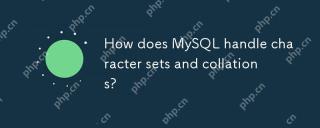 MySQL은 문자 세트 및 콜라이트를 어떻게 처리합니까?Apr 23, 2025 am 12:19 AM
MySQL은 문자 세트 및 콜라이트를 어떻게 처리합니까?Apr 23, 2025 am 12:19 AMmysqlmanagesCharactersetsandcollationsUtf-8AsthedEfault, confonfigurationAtdatabase, 테이블 및 columnlevels, andcolumnlevels, andcolumnlevels, andcolumnlevels, 1) setDefaultCharactersetandcollationforadatabase.2) secigurecharactersetandcollation
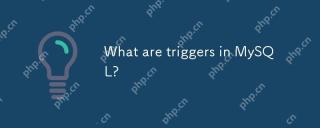 MySQL의 트리거는 무엇입니까?Apr 23, 2025 am 12:11 AM
MySQL의 트리거는 무엇입니까?Apr 23, 2025 am 12:11 AMMySQL 트리거는 특정 데이터 작업이 수행 될 때 일련의 작업을 수행하는 데 사용되는 테이블과 관련된 자동 실행 된 저장 프로 시저입니다. 1) 트리거 정의 및 기능 : 데이터 검증, 로깅 등에 사용됩니다. 2) 작업 원칙 : 전후에 나누어지고 행 수준 트리거링을 지원합니다. 3) 사용의 예 : 급여 변경을 기록하거나 재고를 업데이트하는 데 사용할 수 있습니다. 4) 디버깅 기술 : ShowTriggers 및 ShowCreateTrigger 명령을 사용하십시오. 5) 성능 최적화 : 복잡한 작업을 피하고 인덱스 사용 및 거래 관리.
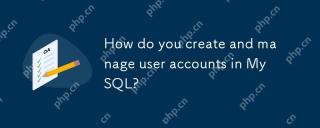 MySQL에서 사용자 계정을 어떻게 작성하고 관리합니까?Apr 22, 2025 pm 06:05 PM
MySQL에서 사용자 계정을 어떻게 작성하고 관리합니까?Apr 22, 2025 pm 06:05 PMMySQL에서 사용자 계정을 작성하고 관리하는 단계는 다음과 같습니다. 1. 사용자 만들기 : CreateUser'Newuser '@'localhost'Identifiedby'Password '; 2. 권한 할당 : GrantSelect 사용, 삽입, UpdateOnmyDatabase.to'newuser'@'localhost '; 3. 권한 오류 수정 : Revokeallprivilegesonmydatabase.from'Newuser'@'localhost '; 그런 다음 권한을 재 할당합니다. 4. 최적화 권한 : showgra를 사용하십시오
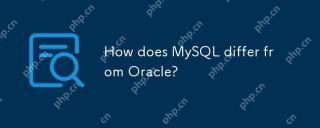 MySQL은 Oracle과 어떻게 다릅니 까?Apr 22, 2025 pm 05:57 PM
MySQL은 Oracle과 어떻게 다릅니 까?Apr 22, 2025 pm 05:57 PMMySQL은 빠른 개발 및 중소형 응용 프로그램에 적합한 반면 Oracle은 대기업 및 고 가용성 요구에 적합합니다. 1) MySQL은 오픈 소스이며 사용하기 쉬우 며 웹 응용 프로그램 및 중소 기업에 적합합니다. 2) Oracle은 강력하고 대기업 및 정부 기관에 적합합니다. 3) MySQL은 다양한 스토리지 엔진을 지원하며 Oracle은 풍부한 엔터프라이즈 수준의 기능을 제공합니다.
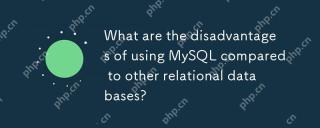 다른 관계형 데이터베이스와 비교하여 MySQL을 사용하는 단점은 무엇입니까?Apr 22, 2025 pm 05:49 PM
다른 관계형 데이터베이스와 비교하여 MySQL을 사용하는 단점은 무엇입니까?Apr 22, 2025 pm 05:49 PM다른 관계형 데이터베이스와 비교하여 MySQL의 단점에는 다음이 포함됩니다. 1. 성능 문제 : 대규모 데이터를 처리 할 때 병목 현상을 만날 수 있으며 PostgreSQL은 복잡한 쿼리 및 빅 데이터 처리에서 더 잘 수행됩니다. 2. 확장 성 : 수평 스케일링 능력은 Google 스패너 및 Amazon Aurora만큼 좋지 않습니다. 3. 기능 제한 : 고급 기능에서 PostgreSQL 및 Oracle만큼 좋지 않으면 일부 기능에는 더 많은 사용자 정의 코드 및 유지 관리가 필요합니다.


핫 AI 도구

Undresser.AI Undress
사실적인 누드 사진을 만들기 위한 AI 기반 앱

AI Clothes Remover
사진에서 옷을 제거하는 온라인 AI 도구입니다.

Undress AI Tool
무료로 이미지를 벗다

Clothoff.io
AI 옷 제거제

Video Face Swap
완전히 무료인 AI 얼굴 교환 도구를 사용하여 모든 비디오의 얼굴을 쉽게 바꾸세요!

인기 기사

뜨거운 도구

VSCode Windows 64비트 다운로드
Microsoft에서 출시한 강력한 무료 IDE 편집기

MinGW - Windows용 미니멀리스트 GNU
이 프로젝트는 osdn.net/projects/mingw로 마이그레이션되는 중입니다. 계속해서 그곳에서 우리를 팔로우할 수 있습니다. MinGW: GCC(GNU Compiler Collection)의 기본 Windows 포트로, 기본 Windows 애플리케이션을 구축하기 위한 무료 배포 가능 가져오기 라이브러리 및 헤더 파일로 C99 기능을 지원하는 MSVC 런타임에 대한 확장이 포함되어 있습니다. 모든 MinGW 소프트웨어는 64비트 Windows 플랫폼에서 실행될 수 있습니다.

mPDF
mPDF는 UTF-8로 인코딩된 HTML에서 PDF 파일을 생성할 수 있는 PHP 라이브러리입니다. 원저자인 Ian Back은 자신의 웹 사이트에서 "즉시" PDF 파일을 출력하고 다양한 언어를 처리하기 위해 mPDF를 작성했습니다. HTML2FPDF와 같은 원본 스크립트보다 유니코드 글꼴을 사용할 때 속도가 느리고 더 큰 파일을 생성하지만 CSS 스타일 등을 지원하고 많은 개선 사항이 있습니다. RTL(아랍어, 히브리어), CJK(중국어, 일본어, 한국어)를 포함한 거의 모든 언어를 지원합니다. 중첩된 블록 수준 요소(예: P, DIV)를 지원합니다.

PhpStorm 맥 버전
최신(2018.2.1) 전문 PHP 통합 개발 도구

SublimeText3 영어 버전
권장 사항: Win 버전, 코드 프롬프트 지원!






